OnePlus 9 を素早くシャットダウンする方法_OnePlus 9 を素早くシャットダウンするチュートリアル
php editor XinyiではOnePlus 9を素早くシャットダウンする方法を詳しく紹介します。日常的な使用において、クイックシャットダウンは、電力消費を避けるために携帯電話を素早くオフにするのに役立つ非常に実用的な機能です。 OnePlus 9 では、物理キーの組み合わせや設定メニューの操作など、迅速にシャットダウンするためのさまざまな方法が用意されており、最適な方法を選択できます。次に、OnePlus 9 を素早くシャットダウンする方法に関する具体的なチュートリアルを見てみましょう。
1. 毎日のシャットダウン: 電話機の右側にある [電源ボタン] を押し続けるだけでシャットダウンできます。

2. 強制シャットダウン:機体側面の[電源ボタン]と[音量大ボタン]を同時に約10秒間押し続け、振動したらすぐに手を離してください。強制的にシャットダウンするには、押し続けてください。強制的に再起動するだけです。

以上がOnePlus 9 を素早くシャットダウンする方法_OnePlus 9 を素早くシャットダウンするチュートリアルの詳細内容です。詳細については、PHP 中国語 Web サイトの他の関連記事を参照してください。

ホットAIツール

Undresser.AI Undress
リアルなヌード写真を作成する AI 搭載アプリ

AI Clothes Remover
写真から衣服を削除するオンライン AI ツール。

Undress AI Tool
脱衣画像を無料で

Clothoff.io
AI衣類リムーバー

AI Hentai Generator
AIヘンタイを無料で生成します。

人気の記事

ホットツール

メモ帳++7.3.1
使いやすく無料のコードエディター

SublimeText3 中国語版
中国語版、とても使いやすい

ゼンドスタジオ 13.0.1
強力な PHP 統合開発環境

ドリームウィーバー CS6
ビジュアル Web 開発ツール

SublimeText3 Mac版
神レベルのコード編集ソフト(SublimeText3)

ホットトピック
 7478
7478
 15
15
 1377
1377
 52
52
 77
77
 11
11
 19
19
 33
33
 OnePlus 9 を素早くシャットダウンする方法_OnePlus 9 を素早くシャットダウンするチュートリアル
Mar 23, 2024 pm 02:41 PM
OnePlus 9 を素早くシャットダウンする方法_OnePlus 9 を素早くシャットダウンするチュートリアル
Mar 23, 2024 pm 02:41 PM
1. 毎日のシャットダウン: 電話機の右側にある [電源ボタン] を長押しするだけでシャットダウンできます。 2. 強制シャットダウン:機体側面の【電源ボタン】と【音量大ボタン】を約10秒間同時長押し、振動後すぐに離すと強制シャットダウン、押し続けると強制シャットダウン再起動。
 OnePlus 9 でハイパフォーマンス モードを設定する方法_OnePlus 9 でハイパフォーマンス モードを設定するチュートリアル
Mar 23, 2024 pm 03:10 PM
OnePlus 9 でハイパフォーマンス モードを設定する方法_OnePlus 9 でハイパフォーマンス モードを設定するチュートリアル
Mar 23, 2024 pm 03:10 PM
1. 電話の設定を開き、[バッテリー] オプションをクリックします。 2. [詳細]オプションをクリックします。 3. [ハイパフォーマンスモード]の右側にあるスイッチをオンにします。
 OnePlus 9 で連続写真撮影を有効にする方法_OnePlus 9 で連続写真撮影を有効にする方法
Mar 22, 2024 pm 10:21 PM
OnePlus 9 で連続写真撮影を有効にする方法_OnePlus 9 で連続写真撮影を有効にする方法
Mar 22, 2024 pm 10:21 PM
1. 携帯電話のカメラを開き、撮影インターフェイスの右上隅にある三点アイコンをクリックします。 2. [設定]オプションをクリックします。 3. [シャッター長押し機能]をクリックします。 4. [連続写真]にチェックを入れ、シャッターボタンを長押しすると連続写真が撮影されます。
 OnePlus 9 で Breeno 画面認識をセットアップする方法_OnePlus 9 で Breeno 画面認識をセットアップする方法
Mar 23, 2024 pm 02:06 PM
OnePlus 9 で Breeno 画面認識をセットアップする方法_OnePlus 9 で Breeno 画面認識をセットアップする方法
Mar 23, 2024 pm 02:06 PM
1. 電話設定を開き、[Breeno] オプションをクリックします。 2. [Breeno 画面認識]オプションをクリックします。 3. [Breeno 画面認識]の右側にあるスイッチをオンにします。
 OnePlus 9 でデスクトップ モードを設定する方法_OnePlus 9 でデスクトップ モードを設定する方法
Mar 23, 2024 pm 01:01 PM
OnePlus 9 でデスクトップ モードを設定する方法_OnePlus 9 でデスクトップ モードを設定する方法
Mar 23, 2024 pm 01:01 PM
1. 電話機の設定メニューで [デスクトップ、ロック画面、および画面を非表示] をクリックします。 2. [デスクトップモード]オプションをクリックします。 3. [ドロワーモード]にチェックを入れます。
 OnePlus 9 でドロワー モードを有効にする方法_OnePlus 9 でドロワー モードを有効にする方法
Mar 23, 2024 pm 02:20 PM
OnePlus 9 でドロワー モードを有効にする方法_OnePlus 9 でドロワー モードを有効にする方法
Mar 23, 2024 pm 02:20 PM
1. 電話の設定を開き、[デスクトップ、ロック画面、画面の非表示] を見つけます。 2. [デスクトップモード]オプションをクリックします。 3. [ドロワーモード]にチェックを入れます。
 OnePlus 9 で夜間の自動更新をオフにする方法_OnePlus 9 で夜間の自動更新をオフにするチュートリアルの紹介
Mar 23, 2024 am 08:36 AM
OnePlus 9 で夜間の自動更新をオフにする方法_OnePlus 9 で夜間の自動更新をオフにするチュートリアルの紹介
Mar 23, 2024 am 08:36 AM
1. 電話機の設定を開き、[システム アップデート] オプションをクリックします。 2. 右上隅にある設定アイコンをクリックします。 3. [夜間自動更新]の右側にあるスイッチをオフにします。
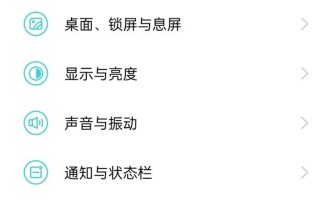 OnePlus 9 で画面録画のクリックを非表示にする方法_OnePlus 9 で画面録画のクリックを非表示にする方法
Mar 22, 2024 pm 10:32 PM
OnePlus 9 で画面録画のクリックを非表示にする方法_OnePlus 9 で画面録画のクリックを非表示にする方法
Mar 22, 2024 pm 10:32 PM
1. 携帯電話の[設定]を開き、[便利なツール]オプションをクリックします。 2. [画面録画]オプションをクリックします。 3. [画面クリックを記録]の右側にあるスイッチをオフにします。




